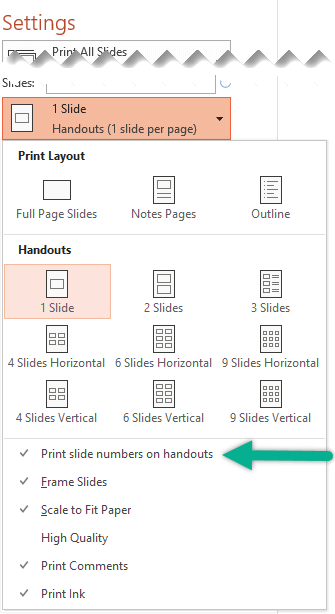
Wie drucke ich Handzettel in PowerPoint aus?
Suchen Sie eine einfache und effiziente Möglichkeit, Handzettel für Ihre bevorstehende Präsentation zu drucken? PowerPoint ist ein unglaublich leistungsstarkes Werkzeug zum Erstellen von Diashows und Präsentationen und bietet eine Vielzahl von Optionen zum Drucken von Handzettel. In diesem Tutorial führen wir Sie durch die Schritte, die Sie unternehmen müssen, um Handouts von Powerpoint aus zu drucken. In kürzester Zeit können Sie die perfekten Handzettel für Ihre nächste große Präsentation ausdrucken. Fangen wir an!
- Öffnen Sie die Präsentation in PowerPoint
- Gehen Sie zur Registerkarte "Datei" und wählen Sie drucken
- Wählen Sie im Dropdown-Menü Einstellungen Handzettel aus
- Wählen Sie die gewünschte Anzahl der Folien auf jeder Seite
- Wählen Sie die Ausrichtung Ihrer Handouts aus
- Klicken Sie auf Drucken, um die Handzettel zu drucken

So drucken Sie Handzettel in PowerPoint
Effektive Handouts zu erstellen, um Ihre PowerPoint -Präsentation zu begleiten, ist eine großartige Möglichkeit, ein Publikum zu engagieren und aufzuklären. In PowerPoint können Sie Handouts mit speziellen Formatierung problemlos anpassen und drucken, z. B. Spalten und Bilder. Hier ist ein Leitfaden, mit dem Sie Handouts für Ihre PowerPoint -Präsentation drucken können.
Erstellen Sie ein benutzerdefiniertes Layout
Der erste Schritt, um Handouts für Ihre PowerPoint -Präsentation zu erstellen, besteht darin, ein benutzerdefiniertes Layout zu erstellen. Sie können dies tun, indem Sie im Menü "Folie" "Layout" auswählen und dann eines der vordefinierten PowerPoint-Handout-Layouts auswählen. Alternativ können Sie die Option „benutzerdefinierte“ auswählen und Ihr eigenes benutzerdefiniertes Layout erstellen. Abhängig von der Größe und dem Format Ihrer Handouts können Sie bis zu neun Folien pro Seite drucken.
Fügen Sie Notizen und Header hinzu
Sobald Sie ein benutzerdefiniertes Layout für Ihre Handouts erstellt haben, können Sie zusätzliche Informationen wie Notizen und Header hinzufügen. Um Notizen hinzuzufügen, wählen Sie einfach die Option "Notizen" im Menü "Folie" aus. Sie können dann zusätzliche Informationen über die Folie eingeben, die auf dem Handout gedruckt werden. Sie können auch Header und Fußzeilen zu Ihren Handouts hinzufügen, indem Sie die Option „Header und Fußzeile“ im Menü "Folie" auswählen. Hier können Sie oben oder unten auf jede Seite Text oder Bilder hinzufügen.
Fügen Sie Bilder ein
Zusätzlich zum Text können Sie Bilder in Ihre Handzettel einfügen. Wählen Sie dazu die Option "Einfügen" im Menü "Folie" aus. Von hier aus können Sie ein Bild von Ihrem Computer oder aus dem Web auswählen. Sobald Sie ein Bild eingefügt haben, können Sie es ändern und es bewegen, um ein visuell ansprechenderes Handout zu erstellen.
Handzettel ausdrucken
Sobald Sie Ihre benutzerdefinierten Handouts erstellt haben, können Sie sie drucken. Um auf die Druckoptionen zuzugreifen, wählen Sie die Option "Drucken" aus dem Menü "Datei". Hier können Sie die Anzahl der Kopien und den Seitenbereich auswählen, den Sie drucken möchten. Sie können auch in Farbe oder Schwarzweiß drucken. Wenn Sie fertig sind, klicken Sie auf die Schaltfläche „Drucken“, um Ihre Handouts zu drucken.
Korrekturlesen und Fertigstellung von Handzettel
Bevor Sie Ihre Handouts drucken, ist es wichtig, sie zu Korrekturlesen, um sicherzustellen, dass alle Informationen genau und aktuell sind. Sobald Sie Ihre Handouts Korrekturlesen haben, können Sie diese abschließen, indem Sie zusätzliche Informationen oder Bilder hinzufügen, die Sie einschließen möchten. Sobald Sie fertig sind, können Sie Ihre Handzettel ausdrucken und sich auf Ihre Präsentation vorbereiten.
Erstellen Sie eine Sicherungskopie
Bevor Sie Ihre Handouts drucken, ist es immer eine gute Idee, eine Sicherungskopie zu erstellen. Dazu können Sie eine Kopie Ihrer PowerPoint -Präsentation als PDF -Datei speichern. Auf diese Weise können Sie schnell auf Ihre Handzettel zugreifen, wenn Sie vor dem Drucken Änderungen vornehmen müssen.
Mehrere Kopien drucken
Beim Drucken von Handzettel für eine Präsentation ist es wichtig, mehrere Kopien zu drucken. Dadurch wird sichergestellt, dass Sie genug für alle Ihre Zuschauer haben. Es ist auch eine gute Idee, zusätzliche Kopien zu drucken, wie Sie nie wissen, wann Sie sie benötigen.
Verwandte FAQ
1. Was ist der Handout -Modus in PowerPoint?
Der Handout -Modus in PowerPoint ist eine Funktion, mit der Benutzer mehrere Folien auf einer Seite erstellen können. Auf diese Weise können mehrere Folien gleichzeitig gedruckt werden und Papier und Tinte sparen. Mit dem Handout -Modus können Benutzer auch ihre Folien mit Notizen und zusätzlichen Informationen anpassen. Dies ist besonders nützlich für Präsentationen und Klassen.
2. Wie greife ich in PowerPoint auf den Handout -Modus zu?
Der Handout -Modus kann durch das Öffnen einer PowerPoint -Präsentation und die Auswahl der Registerkarte „Ansicht“ oben im Fenster zugegriffen werden. Von hier aus können Sie die Option "Handout" in der Gruppe "Präsentationsansichten" auswählen. Dadurch wird die Präsentation im Handout -Modus geöffnet.
3. Wie ändere ich das Handout -Layout?
Auf der Registerkarte "Ansicht" können Sie die Option "Handout -Layout" in der Gruppe "Präsentationsansichten" auswählen. Dadurch wird ein Fenster mit verschiedenen Optionen für das Handout -Layout geöffnet. Sie können aus einer Vielzahl von Optionen wie 2, 3 oder 4 Folien pro Seite auswählen.
4. Wie füge ich Notizen im Handout -Modus hinzu?
Im Handout -Modus können Sie Folien Notizen hinzufügen, indem Sie in der unteren rechten Ecke des Fensters die Registerkarte "Notizen" auswählen. Dadurch wird ein Textfeld geöffnet, in dem Sie Notizen und zusätzliche Informationen hinzufügen können. Diese Notizen werden auf den Handzetteln angezeigt, wenn sie gedruckt werden.
5. Wie drucke ich Handouts in PowerPoint aus?
Sobald Sie das Handout -Layout eingerichtet und alle erforderlichen Notizen hinzugefügt haben, können Sie die Handouts drucken, indem Sie die Registerkarte "Datei" oben im Fenster auswählen. Wählen Sie hier "Drucken" und wählen Sie dann die Option "Handouts". Sie können dann die Anzahl der Kopien, die Größe von Papier und die Ausrichtung vor dem Drucken auswählen.
6. Was sind die anderen Optionen zum Drucken von Handzettel?
Neben dem Druck bietet PowerPoint auch die Möglichkeit, Handzettel als PDFs oder JPEGs zu exportieren. Dies kann durch die Auswahl der Registerkarte "Datei" oben im Fenster und die Auswahl der "Export" ausgewählt werden. Von hier aus können Sie den Dateityp auswählen, den Sie verwenden möchten. Das Exportieren von Handouts kann nützlich sein, wenn Sie die Handouts mit anderen per E -Mail oder teilen müssen.
So drucken Sie PowerPoint -Handouts mit Notizen
Das Drucken Ihrer Handouts in PowerPoint ist eine großartige Möglichkeit, um sicherzustellen, dass Ihre Präsentation professionell präsentiert wird. Mit den einfach zu verwendenden Funktionen von PowerPoint können Sie schnell und einfach in einer Vielzahl von Formaten ausdrucken, um Ihre Anforderungen zu erfüllen. Unabhängig davon, ob Sie einzelne Folien oder eine kombinierte Seite mehrerer Folien ausdrucken möchten, hilft Ihnen die Druckfunktion von Powerpoint bei der Erreichung der von Ihnen benötigten Ergebnisse. Mit ein paar einfachen Schritten können Sie Ihre Handouts in PowerPoint problemlos ausdrucken und sicherstellen, dass Ihre Präsentation am besten aussieht.




